“iPad パスコード を忘れちゃった!パソコンなしでiPad ロックを解除する裏ワザを教えてください。”
本記事ではiPadパスコードを忘れた時、iPad画面ロックを解除する裏ワザ7つと注意事項を紹介します。
- 目次
- iPadパスコードを解除する裏ワザ
- 1:専門ツールでiPadパスコードを解除する
- 2:iTunesでiPadを初期化する
- 3:リカバリーモードでiPadを初期化する
- 4:iTunes経由でiPadのDFUモードで初期化する
- 5:「探す」アプリでiPadを初期化する
- 6:iCloud.comでiPadを初期化する
- 7:正規のApple修理店で初期化する
- 注意事項
- 方法1:専門ツールでiPadパスコードを解除する
iPadのパスワード、またはAppleIDのパスワードを忘れた場合、iPadを初期するには、専門ツールが必要です。ここでは、AnyUnlockをお勧めします。
AnyUnlockはiTunes/iCloudを使わずに、AppleIDとパスコードなしでもロックを解除することができます。
AnyUnlock について:https://bit.ly/3RHZeHu

1.まず、パソコンにAnyUnlockをインストールして起動します。iPadをlightningケーブルでパソコンと繋ぎ、「画面ロックを解除」をクリックします。
AnyUnlock公式サイト:https://bit.ly/3RHZeHu
2.次に、「開始」をクリックして、必要なファームウェアをダウンロードします。完了するまでしばらくお待ちください。
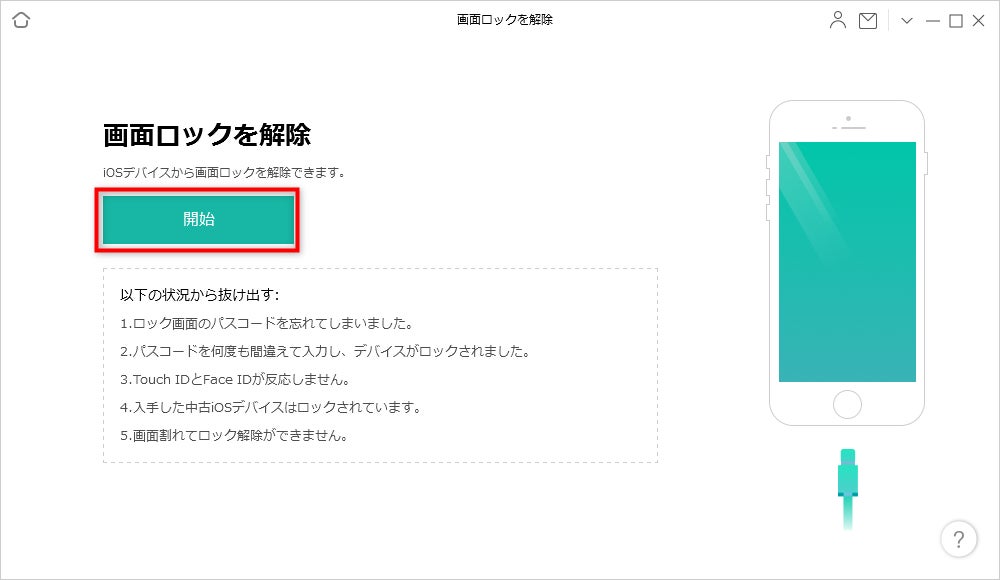
3.ファームウェアをダウンロードしたら、「今すぐ解除」をクリックします。

4.しばらくすると、パスコードを解除しました。新しいiPadとして、パスコードやTouch IDなどの再設定ができます。iTunesやiCloudでiPadのバックアップを取ってある場合は、バックアップから復元することができます。

AnyUnlockでiPadの画面ロックが解除されると、iPadを新しく設定することが可能です。また、Apple ID の削除やスクリーンタイムパスコード、機能制限パスコードの解除にも対応できるため、ニーズに応じて適切な機能をご利用ください。
【AnyUnlock】:https://bit.ly/3RHZeHu
動画はこちらへ:
- 2:iTunesでiPadを初期化する
こちらはパスコードを忘れた前に、iTunesを利用していたことがある方に限定の方法となります。
【操作方法】
1.iPadをパソコンに接続して、iTunesを開きます。
2.iPadの管理画面に入ります。「iPadを復元」をクリックします。

3.画面の指示に従って、ファームウェアをダウンロードしたら自動的に初期化します。iTunesはiPadを初期化できますが、色々エラーが発生しやすいので、最新バージョンや安定なネットワークなどを確認してください。
- 3:リカバリーモードでiPadを初期化する
ご利用しているiPadはiTunesと同期したことがない場合は、リカバリーモードを利用してiPadを初期化することが可能です。
- ホームボタン有りの場合:トップボタンとトップボタンを10秒以上長押しします。
- ホームボタンなしのiPadの場合:トップボタンに近いほうの音量調節ボタンを押してすぐに放し、トップボタンから離れたほうの音量調節ボタンを押してすぐに放し、トップボタンを長押しします。
【操作方法】
1.手元のiPadをパソコンに接続しながら、パソコンでiTunesを起動します。
2.その後には上述の手順に従ってiPadを「リカバリーモード」にしてください。
3.itunes を開いて、表示された画面から「iPadを復元」をクリックし、「復元とアップデート」を選択します。
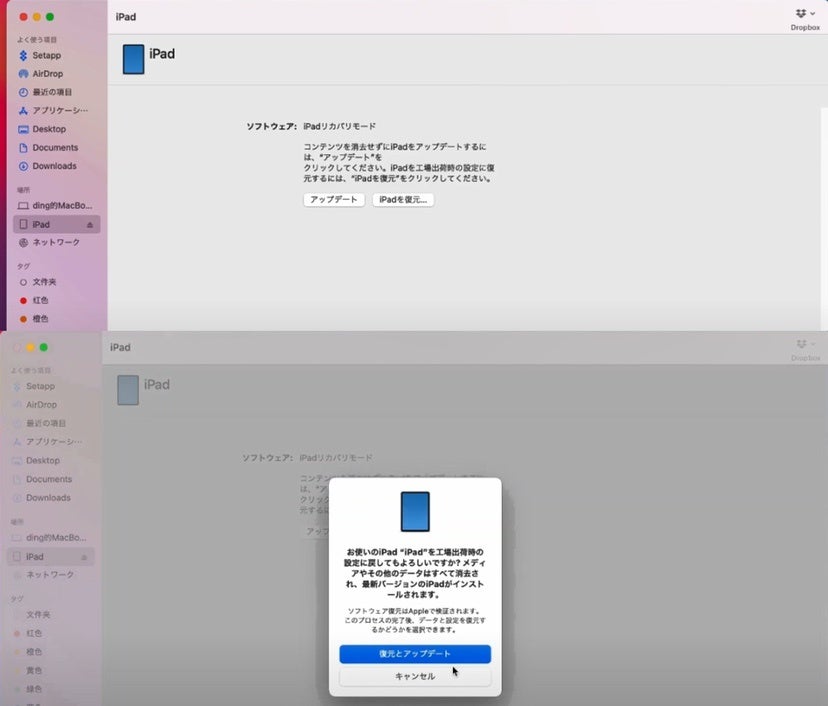
3.画面の指示に従って、iPadはソフトウェアの更新に入ります。iPadのソフトウェアが更新されたら、自動的に復元します。
- 4:iTunes経由でiPadのDFUモードで初期化する
DFUモードは、iPhone・iPadなどの脱獄によく使われる状態です。上のリカバリーモードのように、DFUモードもiPhoneを強制的に初期化することが可能です。この方法はiPadのApple IDやパスワードが必要となります。
DFU モードとリカバリモードは異なることに注意してください。

【操作方法】
1.手元のiPadをパソコンに接続しながら、パソコンでiTunesを起動します。
2.iPadを「DFUモード」にしてください。
3. iPadをパソコンに接続し、iTunesを使用して、以下の画面が表示されると、「OK」をクリックします。そして、「iPadを復元」をクリックします。後の画面指示に従って、iPadを消去します。
- 5:iCloud.comでiPadを初期化する
この方法はAppleIDと関連付けられているパスワードが必要です。
もし、Apple IDの2ファクタ認証を使用していて、そして信頼したことがないパソコンやiOSデバイスでアカウントをサインインすると、サインインの許可と確認コードが求められるので、iPadのロックが解除できないなら、確認コードを確認できない点をご注意ください。
1.PCまたはデバイスのブラウザにiCloud.com入力して、iCloud公式サイトでApple ID を使ってサインインします。
2.「iPadを消去」をクリックします。
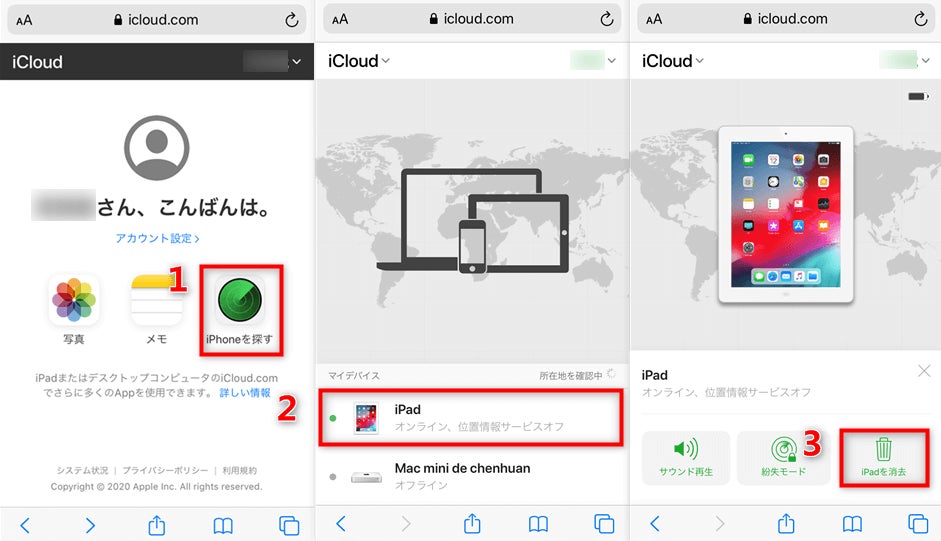
3.Apple IDのパスワードを再度入力して「次へ」をクリックします。
2ファクタ認証がオンになっていると、他のデバイスでサインインの許可を確認して、確認コードをを入力する必要があります。画面の指示に従って、遠隔でiPadのデータを消去し、初期化できます。
- 6:「探す」アプリでiPadを初期化する
この方法はiPadの「探す」機能をオンにする必要があります。また、Apple ID にサインインしている他のiOSデバイスを使用する必要があります。
ほかのiOS端末で「探す」アプリを起動、初期化したいiPad/iPhoneを選択して「消去」を実行します。
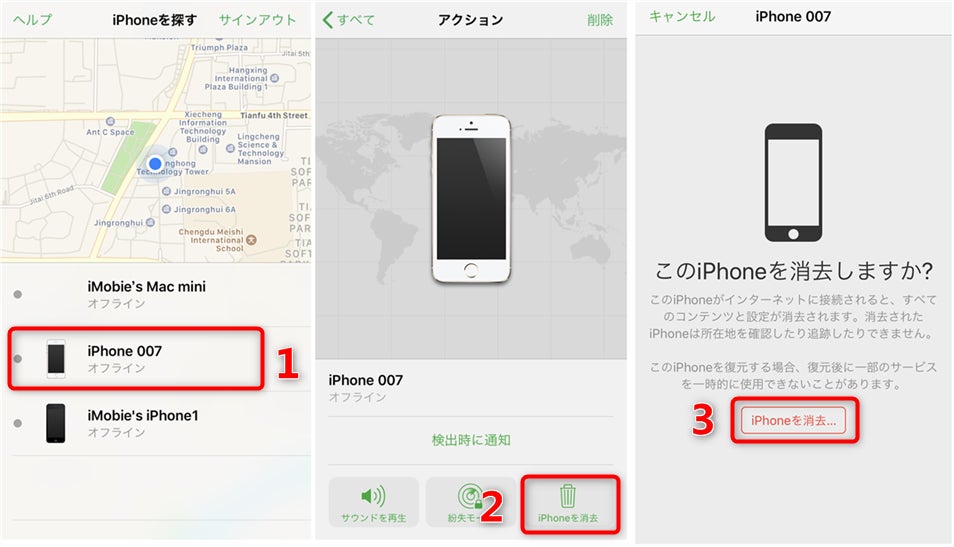
- 7:正規のApple修理店で初期化する
正規のApple修理店で初期化するお近くの Apple 正規サービスプロバイダや Apple Store に製品を持ち込んで修理できます (来店予約が必要です)。Apple StoreでiPadの初期化に要する時間は、事前に予約した状態で「約1時間~1週間」です。
AnyUnlockがあれば、自力でiPadのロックを解除できます。ぜひお試しください。
【 AnyUnlock】無料ダウンロード:https://bit.ly/3RHZeHu
- 注意事項
iPadパスコードを解除するのは複雑なので、パソコンを使用する必要があります。 現在、パソコンなしで iPadのロックを解除する技術はありません。
また、パスワードを忘れた時にiPadのロックを解除するには、iPadを初期化または強制初期化する必要があります。iPadのデータが消去されるのは避けられないのでご注意ください。
貴重なデータが消去されるので、とにかくそれを避けてください。パスコードをメモやPCに控えることが1つの方法です。万が一、パスコードがわからなくなった時のために、iCloud/iTunes/AnyTransで定期的にバックアップをとることを勧めします。バックアップがあれば初期化してもデータを復元できるので安心です。
- 関連記事
iPadのパスコードを解除する裏ワザ6つ
https://www.imobie.jp/support/fix-how-to-release-ipad-password.htm
https://www.imobie.jp/iphone-unlocker/ipad-mini-force-initialization.htm
iPadのパスコードを入力しても進まない|4つの対処法
https://www.imobie.jp/iphone-unlocker/failed-to-enter-ipad-with-right-password.htm


